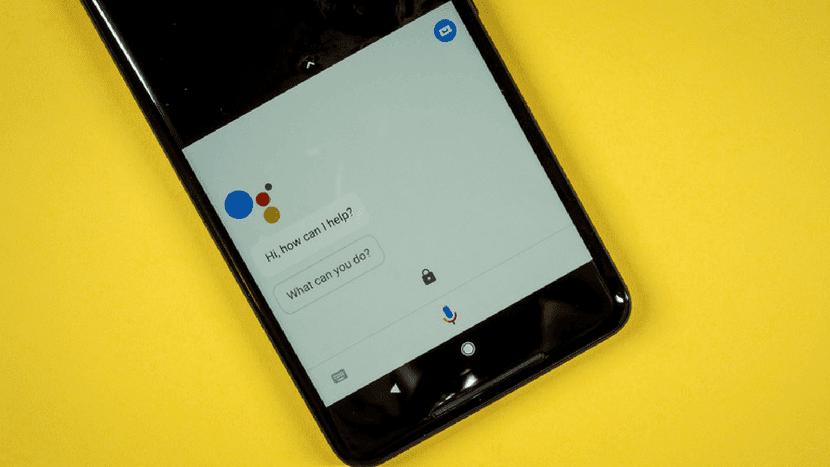
La pantalla de nuestro teléfono viene configurada por defecto, lo que supone que los colores y la temperatura no los hemos establecido nosotros. Aunque puede ocurrir que los colores y la temperatura de los mismos que tenemos actualmente no sean de nuestro gusto. Por suerte, tenemos siempre la posibilidad de modificar esto. Ya que nos encontramos con una opción en los ajustes del teléfono.
A continuación os mostramos los pasos que tenemos que seguir para poder modificar la temperatura de los colores de la pantalla de nuestro dispositivo Android. Vais a ver que se trata de un proceso de lo más sencillo. Pero gracias al mismo vamos a poder personalizar un aspecto clave en la pantalla del dispositivo.
Nuestro teléfono Android nos permite hacer muchas cosas con la pantalla, por suerte, como os hemos mostrado en otras ocasiones. Podemos incluso ponerla en blanco y negro. En este caso, vamos a poder modificar la temperatura de los colores. Aunque es posible que muchos usuarios no sepan lo que este término quiere decir.

La temperatura es la tonalidad que hace que los colores sean cálidos o fríos. Los tonos fríos son aquellos en los que los azules tienen una mayor intensidad, mientras que los cálidos son aquellos en los que los rojos son más intensos. Por tanto, en función de la temperatura, podemos obtener una experiencia de uso diferente en la pantalla.
La gran mayoría de teléfonos Android nos dan la posibilidad de ajustar dicha temperatura. Es algo que podemos hacer directamente en el teléfono, sin necesidad de instalar algo en el mismo. Es una función de lo más útil, sobre el que os vamos a hablar a continuación. De esta manera, si queréis modificar la temperatura de la pantalla, no vais a tener problemas.
Modificar la temperatura de los colores en Android
Como os hemos dicho, la gran mayoría de los teléfonos en Android en la actualidad son compatibles con estos ajustes de la temperatura. Lo raro en la actualidad es que el dispositivo no proporcione esta opción. Por tanto, los pasos a seguir son muy simples, y os los explicamos a continuación.
Tenemos que entrar en los ajustes de nuestro teléfono Android en primer lugar. Dentro de los ajustes tenemos que buscar y entrar en el apartado de pantalla. Allí dentro, puede que el apartado que nos interese tenga un nombre diferente en función del fabricante. Se suele llamar temperatura de color o color de pantalla. Entramos entonces en dicho apartado.
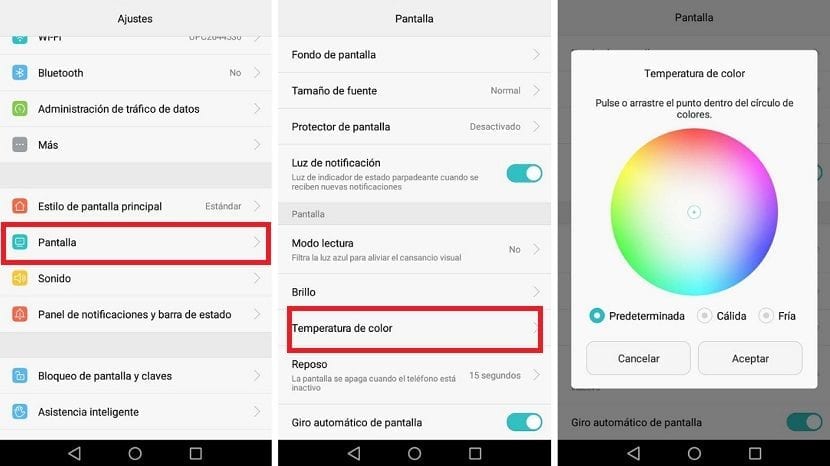
En el apartado de temperatura de color, dependiendo de la marca de vuestro teléfono, tendremos diversas maneras de ajustar dicha temperatura. Hay teléfonos en los que te salen unas líneas con los diversos tonos (rojos, azules, verdes), que podemos ajustar a nuestro gusto. En otras marcas, se usa una paleta de colores, en la que podemos seleccionar la temperatura que queremos, seleccionando los tonos a los que queremos dar mayor intensidad.
Sin que importe la manera en la que tu teléfono Android configura esto, tienes que seleccionar los tonos a los que quieres dar mayor intensidad. Si quieres una temperatura cálida, debes darle mayor protagonismo a los tonos rojos, mientras que si lo que buscas es una temperatura fría, puedes hacer uso de los tonos azules.
Cuando hayamos llevado a cabo dicho ajuste, simplemente salimos de este apartado. Podremos ver en la pantalla entonces los cambios que hemos introducido, ya que la temperatura de la pantalla se habrá modificado. Si no os convence el ajuste que habéis llevado a cabo, siempre lo podéis modificar, de modo que se ajuste mejor a lo que estáis buscando para vuestro teléfono.
Podéis ver que modificar la temperatura de los colores en Android no es algo complicado. Podemos hacerlo de manera sencilla en el teléfono, sin necesidad de instalar aplicaciones de terceros. Así que esperamos que os resulte de utilidad para sacarle partido a la pantalla. Otra manera de sacarle partido es tener un fondo diferente cada día.
